
Quasiment la majorité des téléphones, tablettes ainsi que voitures récentes savent lire les fichiers MP3. Heureusement car il est impossible de transporter sa cédéthèque de plusieurs centaines de disques avec soi quand on part en voyage !
Nous allons ainsi voir comment facilement convertir un album CD en fichiers MP3 et ceci sans devoir installer de logiciel complémentaire à Windows. Nous utilisons simplement une fonction peu connue du logiciel Media Player, livré d’origine avec toutes les versions de Windows (10, 8.1, 8, 7…).
WindowsFacile.fr n’encourage pas le piratage, la conversion permet juste d’écouter sa musique sur d’autres supports qu’un lecteur CD. Il est évident que vous possédez le CD que vous souhaitez copier au format numérique MP3.
Ouverture du CD avec le Lecteur Windows Media
1) Insérer le CD audio dans le lecteur CD, DVD ou Blu-Ray de votre ordinateur Windows.
2) Depuis le menu Démarrer (Windows 7 et 10) ou sur l’écran d’accueil (Windows 8), rechercher « Windows Media » :

3) Une fois le Lecteur Windows Media ouvert, sélectionner le lecteur CD à convertir :
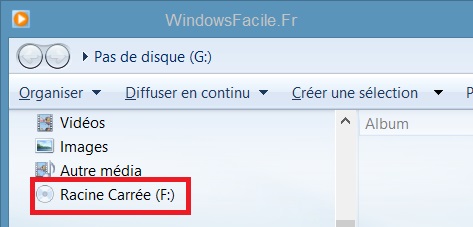
La liste des morceaux apparait :
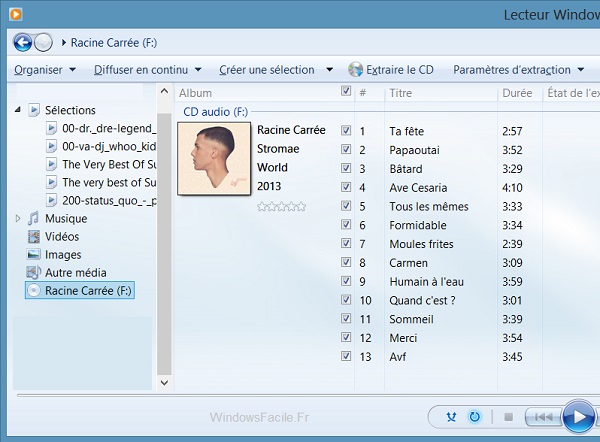
Paramétrages
Une fois le CD ouvert dans le Lecteur Windows Media, il est possible de configurer plusieurs paramètres de conversion.
Cliquer sur le bouton « Paramètres d’extraction » :
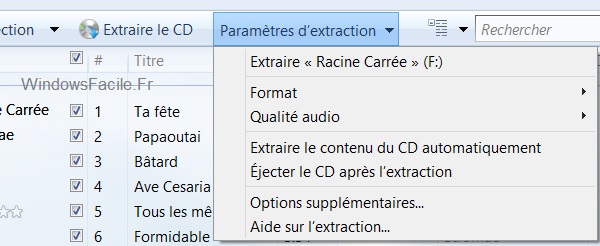
Format
Par défaut, le lecteur Windows Media choisira le format de Microsoft : WMA (Audio Windows Media). Nous conseillons de choisir le format MP3, celui-ci est tout simplement le format le plus utilisé et est compatible avec la majorité des lecteurs audio :
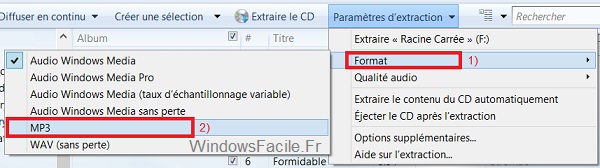
Qualité audio
La qualité est un réglage à ne pas négliger. Par défaut, le lecteur Windows Media choisi la qualité minimale : 128kb/s. Cette valeur permet d’obtenir un fichier MP3 de taille raisonnable mais la qualité sera dégradée. Lors d’une écoute à fort volume, cette qualité sera insuffisante.
Nous allons choisir la qualité maximale proposée par Windows Media : 320kbit/s. Sinon, un bon compromis est de choisir 192Kbits/s.
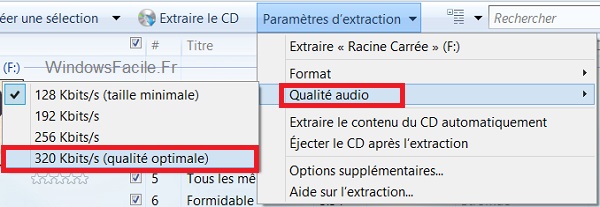
Convertir le CD en MP3
Une fois les réglages terminés, il ne reste plus qu’à cliquer sur « Extraire le CD » :
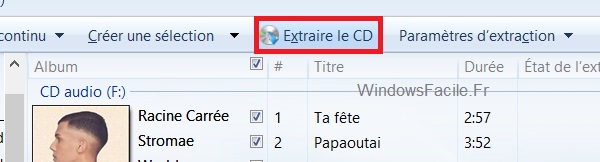
Les fichiers seront convertis et sauvegardés, par défaut, dans le répertoire « Musiques » de votre « Bibliothèque » :
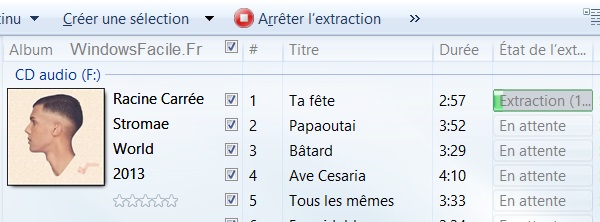
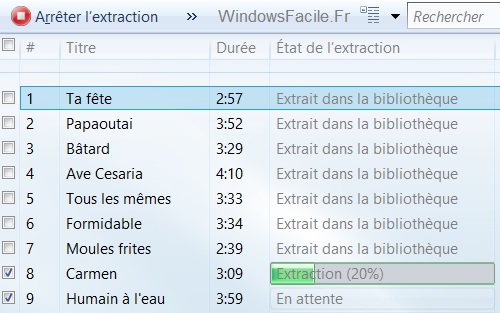
Une fois l’extraction terminée, le bouton « Extraire le CD » sera grisé et toutes les lignes seront à l’état « Extrait dans la bibliothèque » .
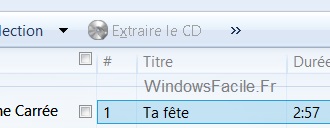
Accéder aux fichiers MP3
1) Ouvrir l’explorateur de fichiers et aller dans la bibliothèque « Musique » :
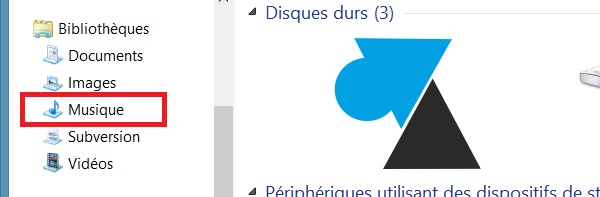
2) Un répertoire a été créé avec le nom de l’artiste, dans cet exemple « Stromae » :
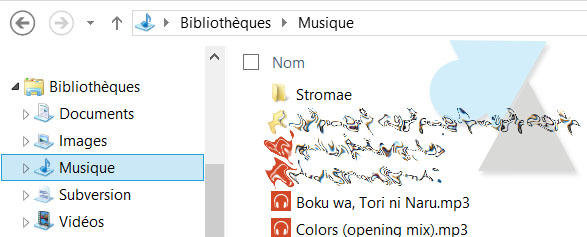
Comme prévu, nous retrouvons notre album au format MP3 :
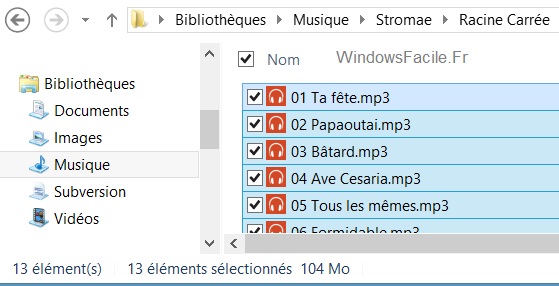
Dans cette exemple, l’album extrait fait 104 Mo avec la qualité 320 Kbit/s.
Il est maintenant possible de copier l’album sur votre smartphone, sur votre tablette, sur votre iPod, le copier sur une clé USB pour l’autoradio ou simplement l’écouter sur votre ordinateur et ranger le CD dans sa boite, sur l’étagère du salon.



Bonjour !
Y a t-il une solution quand la bibliothèque est déjà pleine d’album déjà en format WMA ?
Parfait! Je ne voulais pas voler l’artiste et j’étais déçu de ne pouvoir en profiter dans ma voiture et sur mes lecteurs! Merci pour ce tuto! Je n’en aurais jamais profité!
Merci beaucoup
Absolument génial car, je cherchais un logiciel gratuit ou payant pour pouvoir écouter mes CD transférer sur une clef USB dans mon véhicule mais, sans aucun succès.
Ici la manœuvre est hyper simple.
Je vais enfin pouvoir entendre mes CD dans ma voiture.
Merci…
ben moi ça coince au dernier, je ne trouve pas le fichier dans musique. Si je tente un copier coller il me dit impossible….
Cela parle -t-il à quelqu’un ?
nickel, je ne m’en sortais pas avec des logiciels gratuits sans me douter que j’avais déjà ce qu’il me fallait sous la main. Windows Média est ultra simple d’utilisation à condition de trouver le bouton des paramètres qui est noir sur mon écran). Merci de l’aide.
Bonjour j’ai fait qu’est ce que vous avez marquer sauf je ne suis pas capable de transferer sur mon mp3 je fait glisser sa ne fonction pas merci
Ça m’a beaucoup aidé, Merci!
Très bien expliqué, cela fonctionne à la perfection !
Un grand merci pour le tuto.
Avec Windows 8.1, il n’y a pas de problème pour convertir en MP3 mais les titres qui s’affichent ne correspondent pas à ce qui est sur le CD (tout est mélangé).
Si la pochette comprend 2 CD, les titres en désordre sont les mêmes pour les 2 .
hello, mon problème est autre, en fait j’ai déjà toute mes musiques sur le pc mais non en mp3, est-ce possible de les convertir depuis la mémoire de l’ordi pour mettre directement en mp3 sur une carte SD??
bonjour,
ok pour le réglage comment je fais avec les anciens fichiers ils passent en mp3
merci
Merci pour ce tutoriel qui m’a permis d’apprendre comment transferer ma musique sur CD vers un baladeur MP3.
Je suis nulle dès qu’il s’agit de bidouiller un peu sur l’ordi. Mais ici, grâce au tuto, c’était easy, même pour une blonde comme moi 😉 Merci
Oui, j’ai vérifié dans « Musique » et les pistes avaient déjà été extraites (lecture avec Groove Musique). Merci.
Bonjour. J’ai un petit problème. Une fois les réglages terminés (MP3+ 320kbit/s), l’onglet « Extraire le CD » reste en grisé pâle. Donc impossible de cliquer dessus et de passer à l’étape suivante (extraction des titres du CD)…
Le CD est peut-être protégé ?
Je ne crois pas car c’est un CD-R 52x fourni par le studio d’enregistrement où j’ai fait une maquette. En revanche, le problème vient peut-être du fait que je suis pas sur Windows 8 mais sur Windows 10…
Aucune différence avec Windows 10.
A noter que la sélection est grisée une fois que l’on a déjà extrait les musiques du CD. A vérifier dans « Musique ».
Sinon, essayer de modifier les paramètres d’extraction pour refaire l’opération.
mille merci pour vos explications qui m’ont été fortes utiles.
C’est clair, simple et facile à exécuter.
Sur les forums ont m’avait conseillés de télécharger un convertiseur alors que finalement en suivant tes commentaires ce ne fut pas nécessaire.
Encore merci..et bravo pour l’aide
Je ne dois pas être le seul à ne pas savoir « suivre un mode d’emploi » puisque dans le tutoriel Youtube il est indiqué dés le début qu’on peut rencontrer des problèmes avec Windows Media Player.
Donc, I Tunes.
et bien laissez nous tranquille avec votre ithune ! pourquoi venir ici pour critiquer au lieu d’utiliser ce temps pour apprendre quelque chose d’utile ?
je ne sais pas qui est jeune ou vieux ici…..
Comment « facilement » convertir….Comme d’habitude, impossible de procéder à l’opération. Les informaticiens et autres technolâtres continuent à pourri la vie de leurs contemporains. Vivement le bug général.
c’est facile de dire que c’est la faute à la technologie
certains n’ont pas les compétences pour ça, c’est pas grave demande à ton fils ou à quelqu’un qui sait suivre un mode d’emploi
Fait en 3 mn sur I tunes, pourtant réputé plus compliqué. Allez voir sur YouTube (débutant PC convertirun CD en mp3), ça parle un peu vite au début, mais très simple.
Ce tutoriel Windows est une grosse daube.
Bonjour, combien peut-on enregistrer de CD sun un autre en format MP3 (environ)
Merci
Très bonne explication pour les non inities. Il reste juste à acheter un mp3 et copier . Merci
Super explications. Les CDs préférés de mes filles sont sur les lecteurs Mp3 du père Noël. Merci!
Merci simple concis et pratique. ca marche.
je suis satisfaire pour ma requête !!!!!
Dernière étape ?
Vous dîtes « le copier sur une clef USB « , comment ?
Merci
Faire un clic droit sur les musiques MP3 et « Copier »
Brancher la clé USB sur le PC
Aller dedans pour faire un clic droit, « Coller »
mais du coup la musique elle reste quand même sur le cd ou pas?
Oui, le CD audio n’est pas modifié.
ok l’album est extrait et en format MP3.
maintenant comment faire pour le copier sur une clé ???
Aller sur le dossier ou sur les chansons MP3.
Faire un clic droit dessus, puis Copier.
Brancher la clé USB et aller dedans pour faire un clic droit, Coller.
quand est on au sujet des DRM car le cd est extrait puis converti en mp3 mais impossible a lire a cause des protection anti copie
Voici le message affiché quand je clique sur « extraire le CD »
Windows Media Player ne peut pas trouver le fichier. Si vous essayez de lire, graver ou synchroniser un élément qui est dans votre bibliothèque, l’élément peut pointer vers un fichier qui a été déplacé, renommé ou supprimé.
Quelqu’un a la solution?
Trop cool j’ai réussie a extraire le CD je suis trop contente sa fait une semaine que je cherche
merci beaucoup, ca marche parfaitement,meme sous w10 il n’y a pas besoin de télécharger un logiciel 🙂
merci, fonctionne sous w10
Bonjour !
Mon soucis était de transférer de la musique sur mon logiciel Pinnacle 19 utilisé pour des montages vidéos !
» Corel » m’a indiqué la nécessité de transformer mes morceaux en MP3 pour pouvoir les récupérer ensuite !
17 morceaux de FRANK ZAPPA pour une durée totale de 56 minutes convertis en moins de 4 minutes puis captés sur Pinnacle 19 dans un onglet qui s’est créé automatiquement ! Toutes vos explications, imprimées pour pouvoir » opérer « , m’ont parfaitement conduit vers la réussite de mon transfert ! Je ne sais pas à qui je dois dire merci, mais je dis Merci !
Phil’Ours, Lundi 11 Avril 2016.
bonjour je voudrais transferer des morceaux de musique de mon ordinateur en wma vers une clé usb où je les veux en mp3. est ce possible ? merci
bonne journée cordialement
Bonjour, obligation d’extraire tous les morceaux du cd, ou on peux choisir ceux que l’on veut ?
je n’ai pas trouvé comment extraire une partie du cd: seulement les morceau qui nous intéressent !
Bonjour,
Il y a une petite case cochée devant chaque ligne, il suffit de décocher celles qui ne vous intéressent pas !
Bonjour.La mention « extraire le CD » est en grisé et je ne peux agir dessus.
Bonjour, et merci pour ce tuto.
J’ai fait cela sous Windows 10 et ça marche. Comme aucune qualité n’était proposée en mp3, j’ai extrait en FLAC car mon lecteur voiture le lit… et je peux encore convertir en Mp3 bonne qualité avec Free Audio Converter.
J’ai environ 230 pages…
J’ai enregistré des textes sur mon windows 8 en wma que je souhaite envoyer à ma soeur par email en mp3.
Comment dois-je m’y prendre ? Quel est le poids maxi autorisé par fichier pour pouvoir l’envoyer par email ? Y a t-il un moyen pour compresser les fichiers afin qu’ils soient moins lourds lors de l’envoi ? Merci pour vos réponses
Salut,
Pour avoir un exemple, quel est le poids d’un fichier et quelle est sa durée ?
Je peux découper les textes comme je veux donc je peux ajuster poids et temps en fonction de ce qui est le plus commode. J’ai fait un essai sur deux pages : 1.6 Mb = 1.45 mn
Merci
Cela marche très bien avec windows 8.1 et évite d’installer d’autres applic.
Je n’ai pas extraire ni paramètre d’extraction dans barre d’outils ..
Quand j’arrive sur des options , tableau gris avec extraire , j’applique, je clique ok ..il ne se passe rien du tout …….
que faire ?
y-a-t-il une possibilité d’extraire seulement une partie du morceau ?
Comment faire quand le CD a déjà été extrait? Les fichiers wma sont déjà présent dans mon ordi. J’ai essayé en remettant le CD dans mon ordinateur, mais l’option «extraire un cd» n’est plus disponible. Comment faire pour convertir des fichiers wma en mp3, quand ils sont déjà sur un disque dur?
tu supprime les WMA et tu pourras peu tetre enregistrer le cd en MP3
Merci!!!Trop bien
y a t il un moyen de compresser les fichiers ?
mon blog dit qu’ils sont trop lourds !
Merci
Salut,
Ton blog dit qu’ils sont trop lourds ?
Tu peux réduire la qualité du MP3 mais tu perdras en qualité.
je travaillerai demain.
Pour l’instant ce n’est pas facile, je termine un livre !
Vraiment gentil d’avoir répondu.
Merci
oui, c’est simple.
Merci beaucoup.
Merci. C’est super simple même pour moi qui suis une vraie bille!
Comment dire ? Juste génial ! Et quel gain de temps. Merci infiniment.
excellent tuto merci !
Excellent tuto ! Je voulais regrouper des morceaux issus de plusieurs CD audio. C’est fait ; merci !
bonjour,
Votre tutoriel est clair. Le problème est que mon lecteur windows media 8.1 ne se présente pas comme ça. Je n’ai pas la touche extraction.
Juste lecture et gravure.
Que faire ?
Merci
Vous devez avoir d’autres options, mais certaines sont repliées.
Sur mon PC, à droite d’Organiser, Diffuser en continu et Créer une sélection, j’ai un >> qui donne l’accès à Extraire quand on clique dessus.
Merci Blue Harp. Comme tu l’as dit, extraire était caché.
Merci
Merci beaucoup pour ce tuto. Après avoir essayé plusieurs logiciels gratuit mais je n’étais jamais complétement satisfait. Tu as répondu parfaitement à mon besoin.
Lors de l’extraction de musique pourquoi le PC ne copie pas la pochette de l’album ça reste sans image ?
Salut,
La pochette n’est pas sur le CD, c’est le logiciel qui récupère l’image sur internet, quand l’album est sorti / connu aux USA.
Est-ce que les musiques de mon CD seront toujours sur mon CD si je les extraits?
Salut,
Bien sûr, il ne s’agit là que d’une lecture du CD pour enregistrer une copie sur le disque dur. Aucun risque pour le disque, même si ce n’est pas le tien.
Excellent, le spécialiste windows 8 de la Fnac Montpellier a été incapable de me renseigner
Tutoriel extrêmement clair, et surtout hyper simple ! Merci beaucoup !!